Audio
- 1. Riproduci file audio+
- 2. Converti Audio+
-
- 2.1 Convert AC3 to AAC
- 2.2 Convert Voicemail to MP3
- 2.3 Convert AC3 to MP4
- 2.4 Convert WMA to MP4
- 2.5 Convert OGG to MP4
- 2.6 Convert FLAC to MP4
- 2.7 Convert AAC to AC3
- 2.8 Convert DTS to AC3
- 2.9 Convert WAV to Google Music
- 2.10 Convert FLAC to iTunes
- 2.11 Convert AC3 to WAV
- 2.12 Convert Audio to WAV
- 2.13 Convert FLAC to WMA
- 2.14 Convert WAV to WMA
- 2.15 Convert WMA to WAV
- 3. Converti Audio Mac+
- 4. Altri Trucchi+
WAVa AIFF: i migliori 6 convertitori da WAV a AIFF del 2025
da Nicola Massimo • 2025-10-23 19:14:52 • Soluzioni comprovate
Per riprodurre audio di alta qualità sui tuoi dispositivi Apple, AIFF è il formato più utilizzato. Quindi, se hai dei file WAV o di altro tipo, devi convertire WAV in AIFF utilizzando un buon programma. Inoltre, quando il formato WAV non è compatibile con il tuo lettore, la conversione è necessaria. Per elaborare il formato WAV in AIFF, sono disponibili diversi strumenti online e desktop.
- Parte 1. Come convertire WAV in AIFF su Mac/Windows con facilità
- Parte 2. 6 Convertitori gratuiti da WAV a AIFF per aiutarti a convertire WAV in AIFF
- Parte 3. AIFF VS. WAV: differenza tra WAV e AIFF
Parte 1. Come convertire WAV in AIFF su Mac/Windows con facilità
È importante utilizzare il giusto strumento di conversione per evitare qualsiasi perdita di qualità e ottenere il file di output desiderato. Gli strumenti professionali soddisfano questi requisiti e uno di questi programmi su cui puoi fare affidamento è Wondershare UniConverter (originariamente Wondershare Video Converter Ultimate). Grazie al supporto di oltre 1000 formati, il software permette di convertire i tuoi file audio e video in quasi tutti i formati desiderati e anche in qualità senza perdite. L'elaborazione in batch e la velocità di conversione 90 volte superiore garantiscono un processo rapido e senza problemi.
 Wondershare UniConverter - La tua cassetta degli attrezzi video completa per Windows/Mac
Wondershare UniConverter - La tua cassetta degli attrezzi video completa per Windows/Mac

- Convertire formati audio e video in qualità lossless in oltre 1000 formati.
- Supporto per la conversione in batch con una velocità di conversione 90 volte superiore.
- Permette di scaricare video da oltre 10.000 siti e di registrare lo schermo.
- Editor integrato per personalizzare i video e modificare i parametri dei file.
- La compressione video è supportata dalla modifica dei parametri del file.
- Altre funzioni includono la masterizzazione di DVD, la conversione di immagini, la creazione di GIF e molto altro.
- Sistemi operativi supportati: Windows 10/8/7, macOS 11 Big Sur, 10.15, 10.14, 10.13, 10.12, 10.11, 10.10, 10.9, 10.8, 10.7, 10.6.
Come convertire WAV in AIFF con Wondershare UniConverter:
Passo 1 Avvia Wondershare UniConverter e aggiungi i file audio.
Apri il software Wondershare installato sul tuo sistema e seleziona l'opzione Convertitore audio nell'interfaccia principale. Clicca sull'icona Aggiungi file in alto a sinistra per sfogliare e caricare i file WAV da convertire. Puoi anche cliccare sul segno + al centro o semplicemente trascinare i file nell'interfaccia.
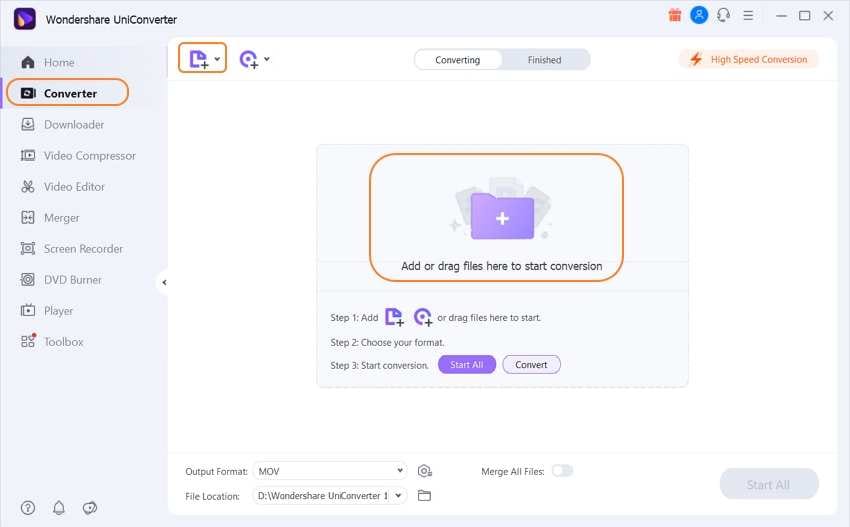
Passo 2 Scegli AIFF come formato di destinazione.
Dopo aver aggiunto i file, apri il menu a tendina nella sezione Formato di output nell'angolo in basso a sinistra. Si aprirà una finestra pop-up che mostrerà l'elenco dei formati supportati. Scegli AIFF dall'elenco Audio. Inoltre, seleziona la qualità del file di output.
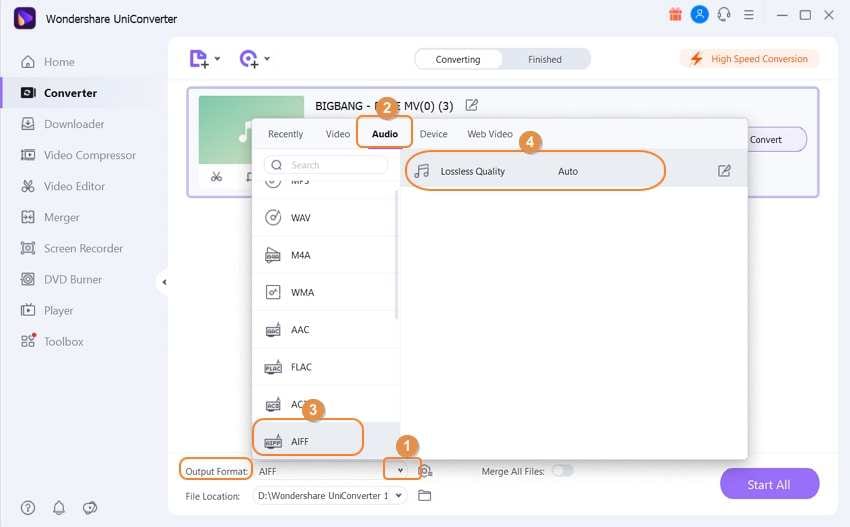
Passo 3 Avvia la conversione di WAV in AIFF.
Scegli la posizione sul desktop per salvare i file elaborati nella scheda Posizione file. Infine, premi il pulsante Start All per elaborare e convertire i file WAV aggiunti in AIFF. Controlla i file convertiti nell'interfaccia del software dalla scheda Finished.
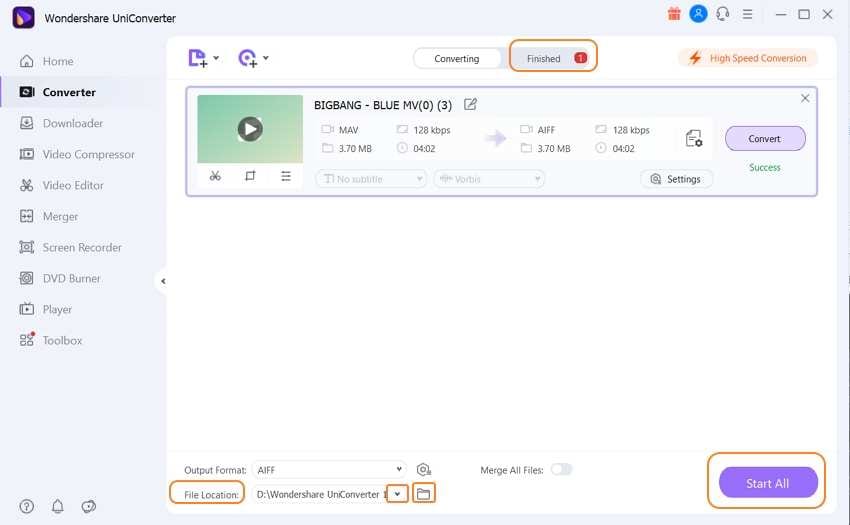
Parte 2. 6 Convertitori gratuiti da WAV a AIFF per aiutarti a convertire WAV in AIFF
Esistono anche diversi convertitori gratuiti da WAV a AIFF. Anche se questi programmi non offrono funzioni avanzate come gli strumenti professionali, possono occuparsi della conversione di base. Di seguito sono elencati alcuni degli strumenti gratuiti più utilizzati.
1. Convertio
I file WAV fino a 100MB dal tuo computer, link, Google Drive o Dropbox possono essere facilmente aggiunti a questo programma online per la conversione in AIFF. Puoi anche modificare i parametri del file come il codec, il volume, il canale audio e la frequenza. È presente anche l'opzione per tagliare e rimuovere le parti di file indesiderate. Salva i file convertiti sul computer o sul cloud.
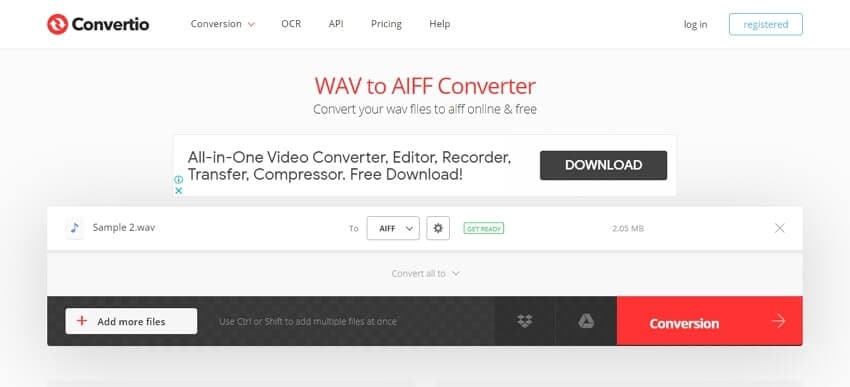
2. Convertire online
Si tratta di un programma gratuito basato sul browser che non richiede l'installazione di alcun software. I file WAV e altri file da convertire possono essere aggiunti dal cloud storage, dal sistema locale o dal link. Se necessario, è possibile modificare la frequenza audio, la frequenza di campionamento o i canali. Puoi anche tagliare e normalizzare l'audio. È presente anche l'opzione per salvare le impostazioni di conversione.
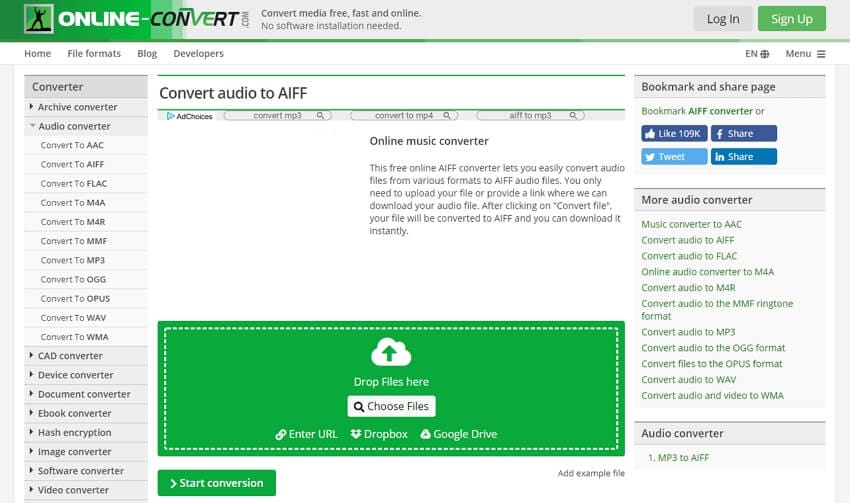
3. Convertitore online
Utilizzando questo strumento online, è possibile aggiungere all'interfaccia per la conversione sia file locali che online. Il processo è semplice e veloce: puoi aggiungere fino a 200 MB di file e scegliere il formato di destinazione. I file convertiti possono essere scaricati sul sistema locale dall'interfaccia.
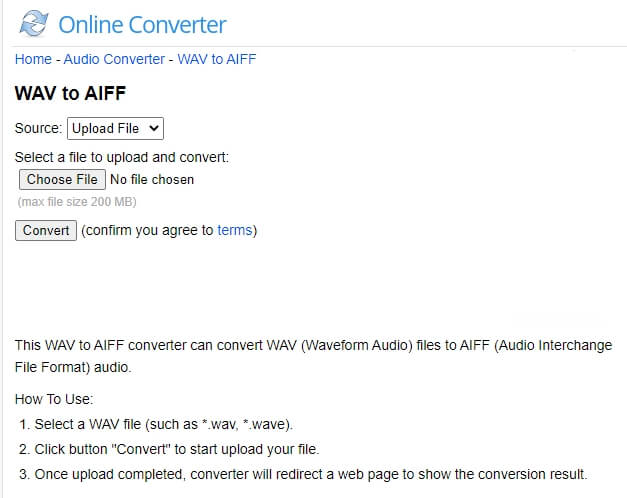
4. CloudConvert
Si tratta di un popolare strumento online che consente di aggiungere alla conversione file WAV e di altro formato provenienti dal computer, da Google Drive, Dropbox, OneDrive e URL. È possibile modificare bitrate, codec e volume dell'audio e c'è anche un'opzione per tagliare i file.
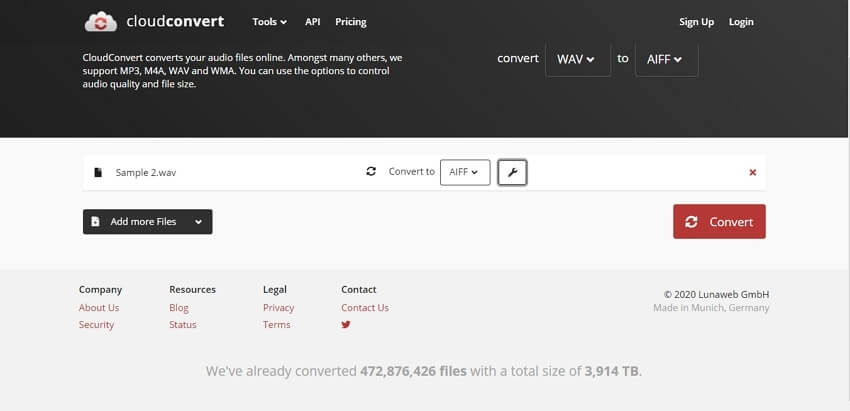
5. AnyConv
Per una conversione semplice e veloce dei tuoi file WAV in AIFF, questo è un buon strumento online da prendere in considerazione. L'interfaccia utente è semplice: devi solo aggiungere i file da convertire e selezionare il formato di destinazione. I file convertiti ed elaborati possono essere scaricati dall'interfaccia stessa del programma.
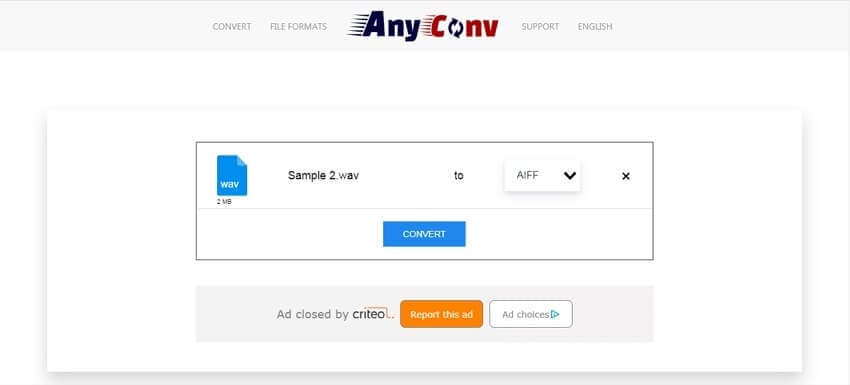
6. FreeFileConvert
Utilizza questo programma basato sul browser per convertire i tuoi file WAV presenti sul sistema, su un link o su un cloud storage. Il programma permette di convertire fino a 5 file alla volta con una dimensione totale di 300 MB. Per la conversione sono supportati diversi formati di destinazione e, al termine del processo, è possibile scaricare i file sul sistema locale.
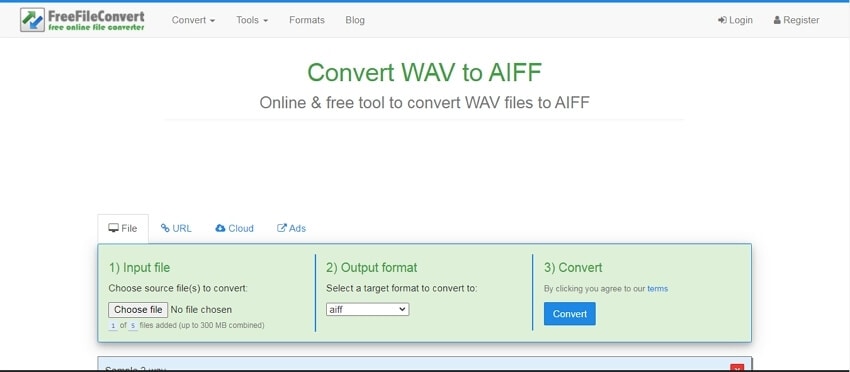
Parte 3. AIFF VS. WAV: differenza tra WAV e AIFF
1) Cosa sono i file .aiff e .wav
WAV e AIFF sono entrambi formati di file audio di alta qualità non compressi e senza perdite.
WAV: WAV è l'acronimo di Waveform audio file ed è uno dei formati audio più diffusi e utilizzati. È un formato non compresso e senza perdita di dati, il che si traduce in un'alta qualità ma, allo stesso tempo, in dimensioni maggiori. Il formato utilizza la modulazione a codice di impulsi per la codifica dei dati. Il WAV è un formato versatile e può essere utilizzato per la manipolazione e la modifica dei file.
AIFF: il formato AIFF è l'acronimo di Audio Interchange File Format e utilizza il PCM per la registrazione della forma d'onda audio per offrire un audio di alta qualità. Il formato è stato creato come nativo per il sistema Mac, ma ora è disponibile anche per altre piattaforme. AIFF offre una registrazione di qualità da studio e una riproduzione sui sistemi Apple.
2) Qual è il migliore AIFF o WAV?
Sebbene WAV e AIFF siano entrambi formati abbastanza simili in termini di qualità, ci sono alcune differenze tra loro. La scelta tra questi formati dipende dal dispositivo con cui desideri riprodurre il file.
| Caratteristiche | WAV | AIFF |
|---|---|---|
| Forma completa |
File audio con forma d'onda |
Formato file di interscambio audio |
| Sviluppato da |
Microsoft Windows e IBM |
Apple Inc |
| Metadati |
Non consente i metadati |
Consente i metadati |
| Nativo per |
PC Windows |
Sistemi Apple |
Non si può quindi dire che AIFF sia migliore di WAV, poiché entrambi i formati offrono la stessa qualità audio. Chi utilizza il sistema Windows preferisce il formato WAV, mentre chi utilizza il Mac sceglie il formato AIFF.
 Converti in batch MOV in MP4, AVI, 3GP, WAV e viceversa facilmente.
Converti in batch MOV in MP4, AVI, 3GP, WAV e viceversa facilmente. 


Nicola Massimo
staff Editor
Commento(i)